L'extraction d'un fichier audio à partir d'une vidéo est de plus en plus répandue de nos jours. Par exemple, vous pouvez avoir besoin d'extraire la voix off d'un film MP4, d'utiliser la bande sonore comme sonnerie, ou de trouver que la mélodie de la vidéo mp4 actuelle est mieux adaptée à votre prochaine création vidéo.
Dans toutes les circonstances évoquées ci-dessus, vous aurez besoin d'une solution intelligente pour vous aider à extraire l'audio des fichiers MP4 tout en conservant une qualité à 100 %. C'est pourquoi cet article vous présentera cinq méthodes simples pour extraire le son des fichiers MP4 et autres fichiers vidéo, y compris des applications gratuites et commerciales et des convertisseurs audio en ligne, entre autres.
- Méthode 1. Extraire l'audio d'une vidéo MP4 en ligne gratuitement
- Méthode 2 : Extraire l'audio du MP4 avec l'éditeur audio professionnel gratuit Audacity
- Méthode 3 : Extraire l'audio d'une vidéo MP4 avec le lecteur vidéo gratuit VLC
- Méthode 4 : Extraire l'audio d'une vidéo MP4 avec Wondershare Filmora Video Editor for Free
- Méthode 5 : Extraire l'audio d'une vidéo MP4 gratuitement sur Mac avec iMovie
- FAQ sur l'extraction d'audio à partir d'une vidéo MP4
Méthode 1 : Extraire gratuitement l'audio d'une vidéo MP4 en ligne
Si vous ne souhaitez pas installer de logiciel sur votre appareil, un extracteur audio en ligne répondra parfaitement à vos besoins. Le convertisseur vidéo/audio de la boîte à outils en ligne Media.io vous fera gagner du temps et de l'argent.
Vous pouvez extraire le son de vidéos aux formats MP4, MOV, WMV, AVI, MKV, WebM, MPEG, MPG, FLV et autres. Le fichier audio extrait peut être enregistré aux formats MP3, WAV, WMA, M4A, AC3 et autres formats courants.
Etape 1:Lancez Media.io Video to Converter à partir de votre navigateur préféré. Sélectionnez ensuite le format audio dans lequel vous souhaitez convertir votre vidéo après la conversion.
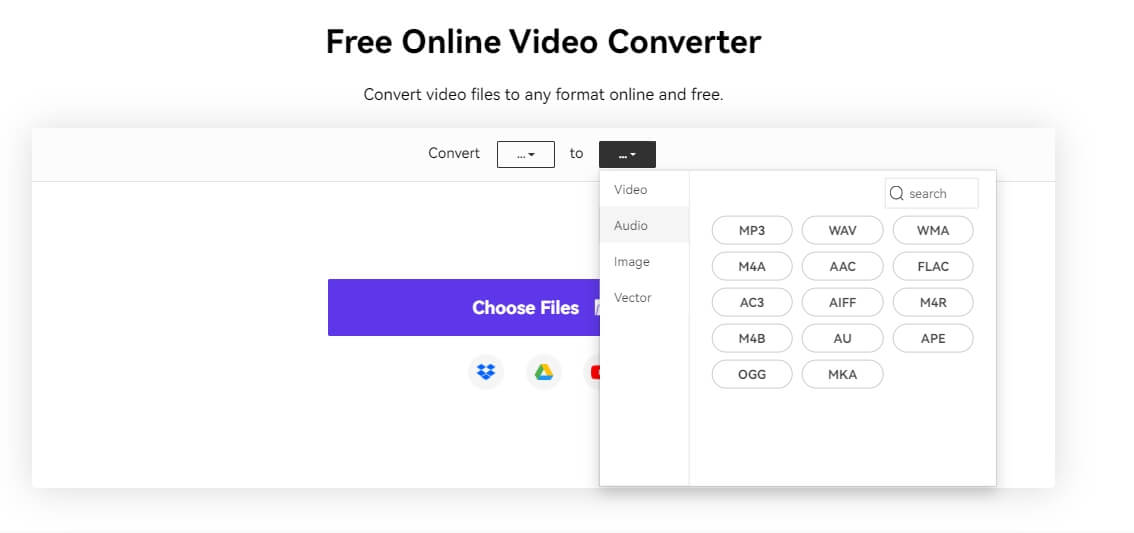
Etape 2:Cliquez sur l'option Choisir des fichiers pour importer la vidéo à partir du fichier local. Vous pouvez également cliquer sur Dropbox, Google Drive ou YouTube pour ajouter des vidéos sur place.
Etape3: Cliquez sur l'option Convertir pour convertir facilement la vidéo MP4 en fichier audio MP3.
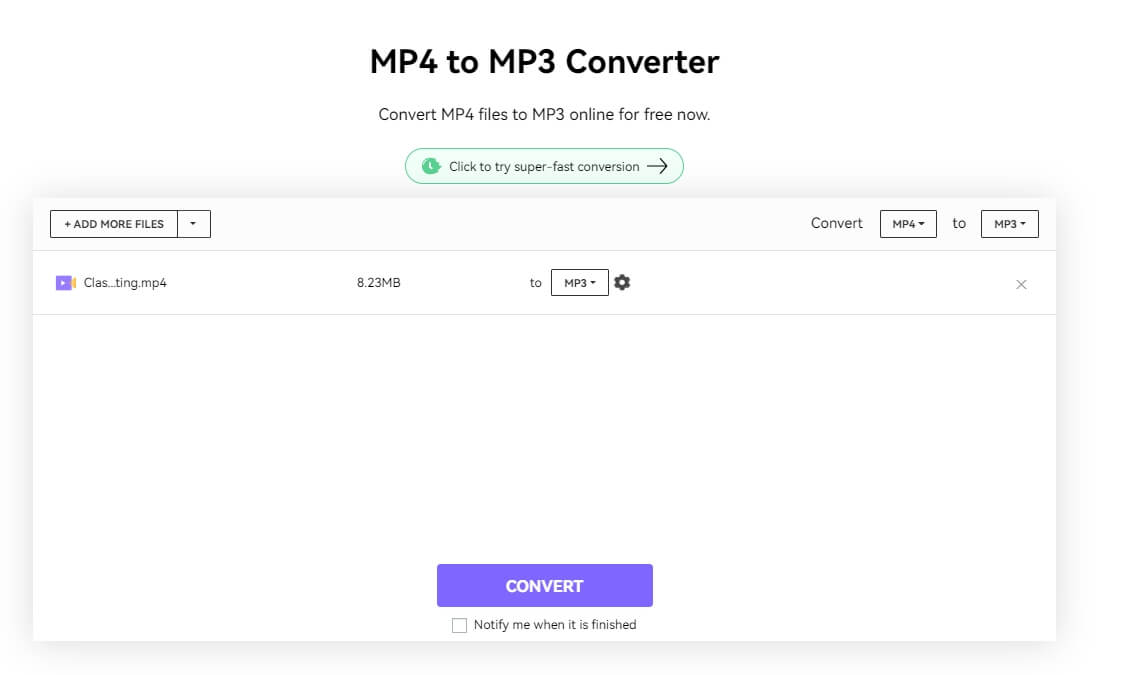
Etape 4: Une fois le processus terminé, il est temps d'enregistrer votre audio en cliquant sur l'option Télécharger. Vous pouvez également charger d'autres fichiers vidéo à convertir.
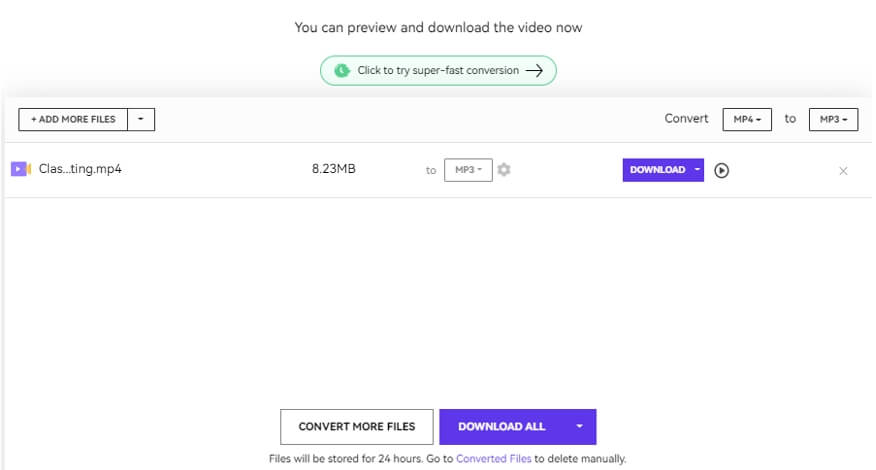
Vous disposez maintenant d'un fichier audio extrait, et il est temps de l'utiliser comme musique de fond pour votre vidéo. Essayez l'éditeur vidéo en ligne gratuit Media.io pour commencer à créer.
Méthode 2 : Extraire l'audio du MP4 avec l'éditeur audio professionnel gratuit Audacity
Audacity est un éditeur et enregistreur audio numérique libre et gratuit. Vous pouvez éditer et extraire le son des fichiers MP4 à l'aide de sa collection complète d'outils.
Audacity est compatible avec Windows, macOS, Linux et d'autres systèmes de type Unix. L'une des caractéristiques uniques d'Audacity est qu'il peut prendre en charge les plug-ins LADSPA, LV2, VST et Audio-unit, ainsi que les types de sons 16, 24 et 32 bits. Il est facile d'extraire le son d'un fichier MP4 à l'aide d'Audacity. Dans la partie suivante, je vais vous montrer comment extraire de l'audio d'une vidéo avec Audacity sur un ordinateur Windows 10.
Etape1: Lancez Audacity, cliquez sur le menu Fichier et sélectionnez Ouvrir pour ouvrir le fichier vidéo MP4 que vous souhaitez extraire.
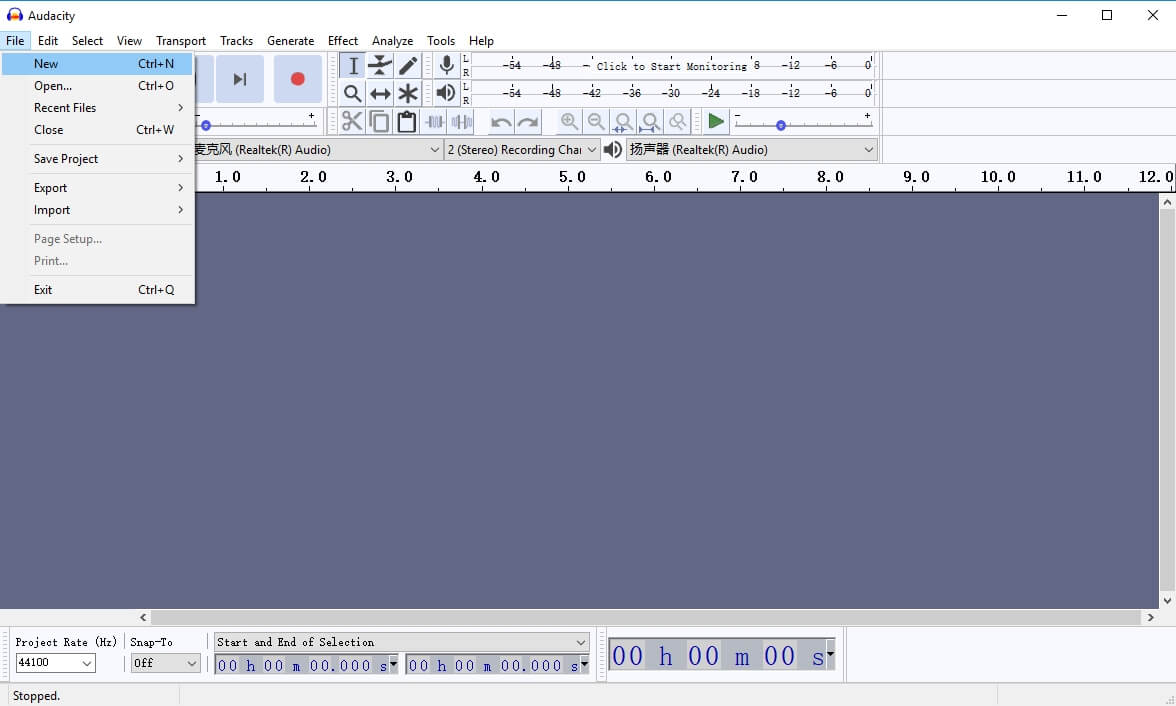
Note: Si vous obtenez un message d'erreur disant" Le fichier est un fichier de codage audio avancé. Sans la bibliothèque FFmpeg optionnelle, Audacity ne peut pas ouvrir ce type de fichier", vous pouvez suivre les les instructions de cette page pour résoudre le problème.
Etape 2: La vidéo MP4 s'affiche avec les formes d'onde audio. Pour extraire l'audio de la vidéo, cliquez à nouveau sur le menu Fichier et sélectionnez l'option Exporter.
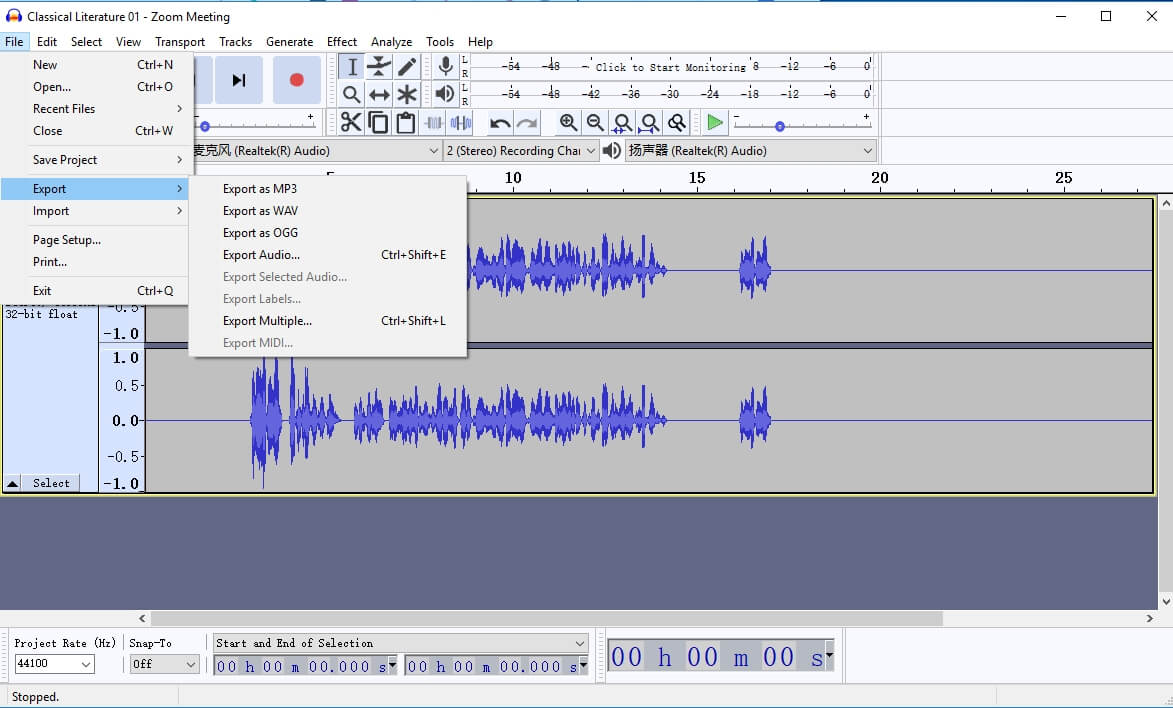
Etape 3: Audacity vous permet d'exporter la vidéo aux formats MP3, WAV et OGG. Sélectionnez l'un des formats audio, puis cliquez sur le bouton Enregistrer pour extraire le son de la vidéo.
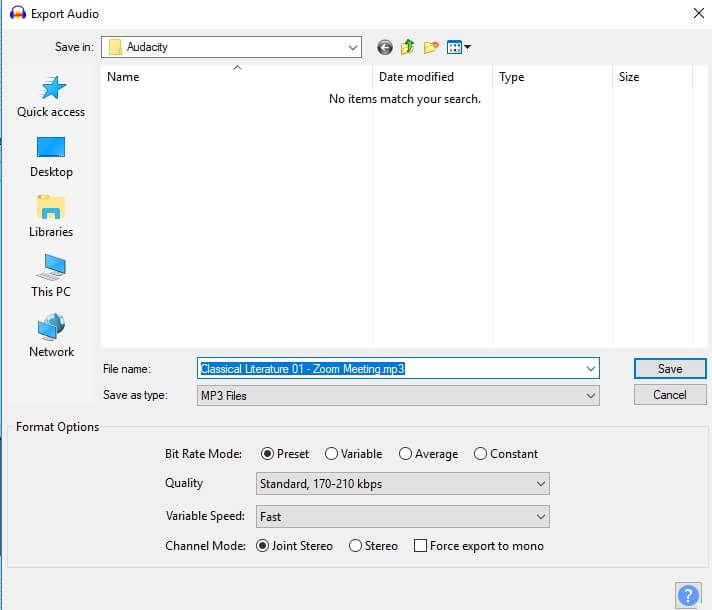
Si vous envisagez de le graver sur un CD, choisissez le format .wav pour obtenir la meilleure qualité sonore. Il est également possible de sélectionner MP3 comme alternative.
Etape 4:Saisissez les informations relatives à la chanson dans le champ correspondant avant de cliquer sur OK . Puis vérifiez le fichier audio extrait pour vous assurer que tout s'est déroulé comme prévu.
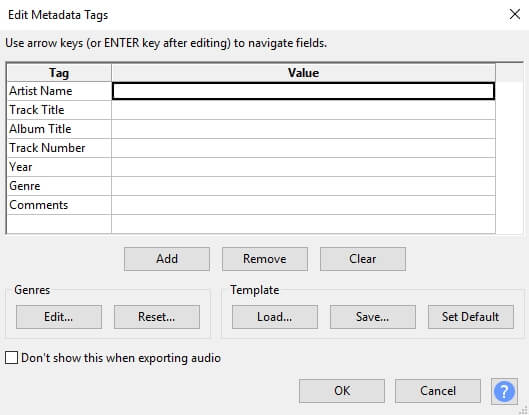
Méthode 3 : Extraire l'audio d'une vidéo MP4 avec le lecteur vidéo gratuit VLC
VLC est un lecteur multimédia multifonctionnel qui vous permet également d'extraire le son de fichiers vidéo sans frais. Les instructions simples et concises du guide étape par étape suivant vous montreront comment extraire le son des fichiers MP4 à l'aide du lecteur multimédia VLC.
Etape 1:Ouvrez le lecteur multimédia VLC sur votre ordinateur (nous utilisons ici un ordinateur Windows 10), puis cliquez sur le menu Média pour sélectionner l'option Convertir/Enregistrer dans le menu contextuel.
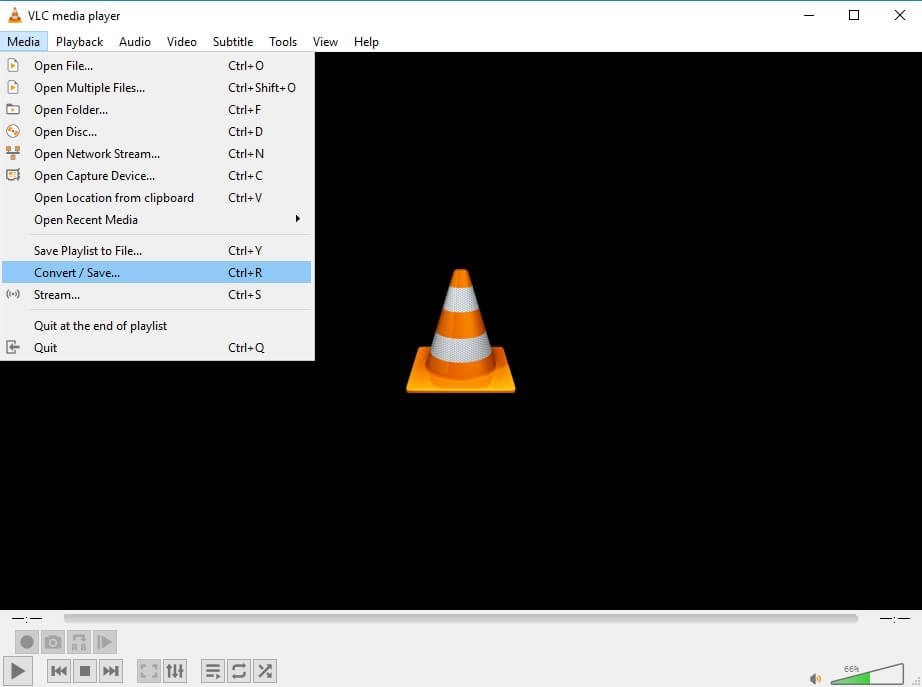
Etape2:Dans la fenêtre File Selection, cliquez sur le bouton +Add pour importer votre fichier MP4. Ensuite, choisissez l'option Convertir dans le menu déroulant Convertir/Enregistrer.
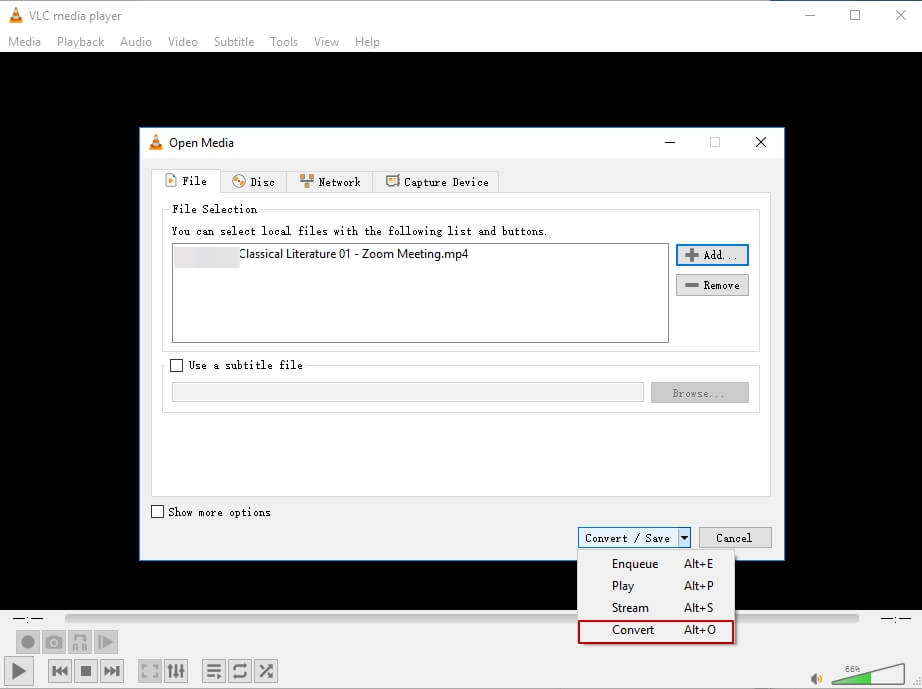
Etape 3: Dans la fenêtre Convertir, vous verrez que l'option Audio - MP3 est sélectionnée par défaut dans les paramètres du profil. Vous pouvez changer le format audio en OGG, FLAC et CD.
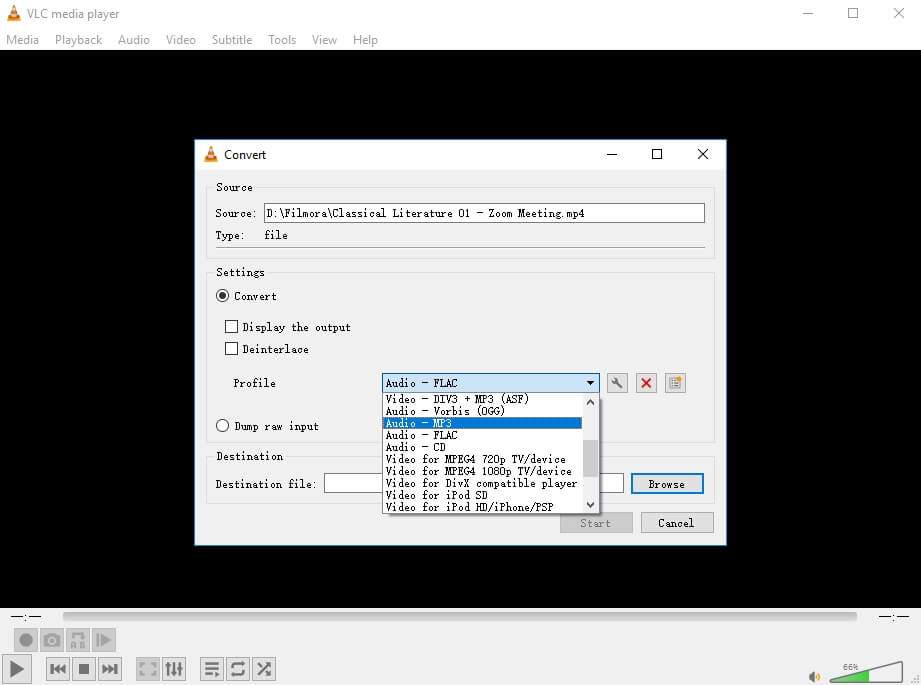
Etape 4: Cliquez maintenant sur le bouton Parcourir pour indiquer l'endroit où vous souhaitez stocker le fichier MP3. Cliquez sur le bouton Démarrer et VLC ouvrira une nouvelle fenêtre et commencera à extraire l'audio du fichier vidéo.
Note: Avant d'enregistrer le fichier, supprimez l'extension .mp4 à la fin du nom du fichier. Le fichier audio extrait sera stocké à l'endroit que vous avez spécifié plus tôt dans la procédure.
Méthode 4 : Extraire l'audio d'une vidéo MP4 avec Wondershare Filmora Video Editor for Free
L'éditeur vidéo Wondershare Filmora est une plateforme de création vidéo très appréciée des influenceurs des médias sociaux. Bien que l'édition de la vidéo ne soit pas gratuite, l'extraction de l'audio d'une vidéo MP4 est totalement gratuite.
Etape 1: Lancez l'éditeur vidéo Wondershare Filmora sur votre ordinateur Windows ou Mac si vous l'avez déjà installé. Faites glisser le fichier MP4 et déposez-le directement sur la Timeline.
Etape2: Cliquez avec le bouton droit de la souris sur la vidéo dans la timeline et sélectionnez Détacher l'audio sous l'option Audio.
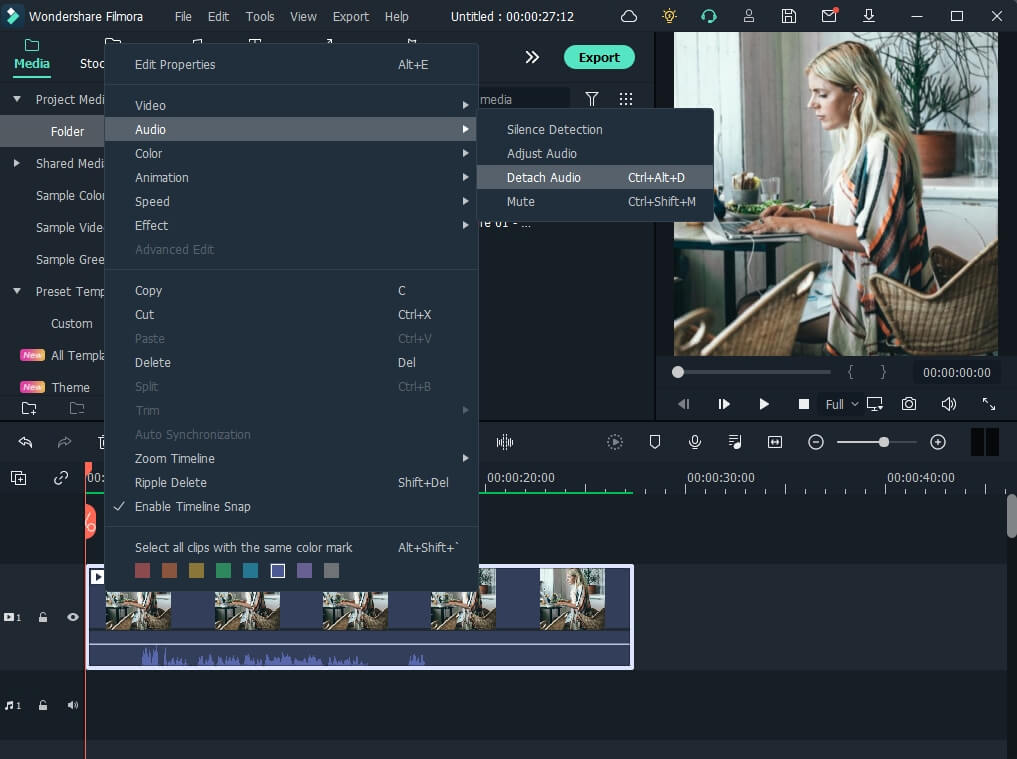
Etape 3:Désormais, la vidéo et l'audio seront affichés sur des pistes séparées. Sélectionnez la piste vidéo et supprimez-la.
Etape 4: Cliquez sur le bouton Exporter, puis sélectionnez l'option MP3 sous l'onglet Local. De cette façon, vous pouvez extraire l'audio d'une vidéo MP4 gratuitement dans Filmora.
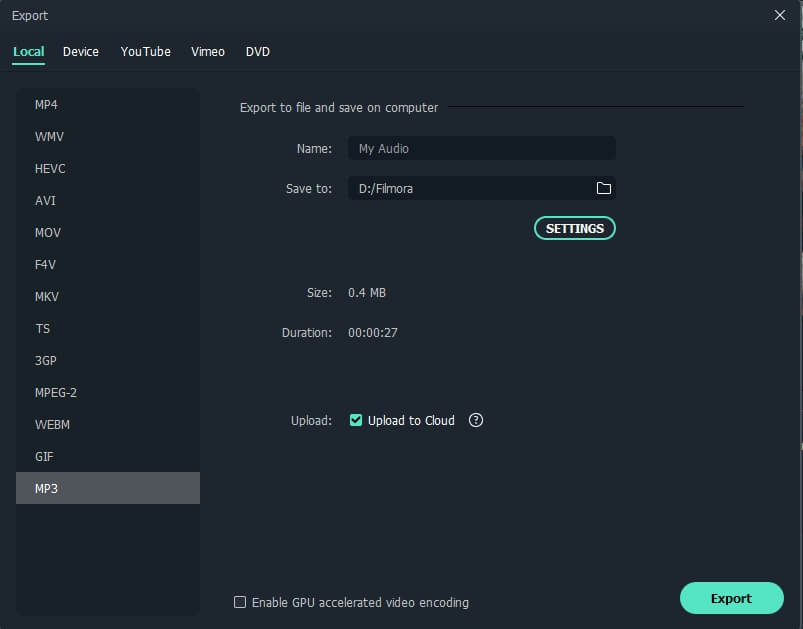
Méthode 5 : Extraire l'audio d'une vidéo MP4 gratuitement sur Mac avec iMovie
iMovie est un outil de montage vidéo très demandé par les utilisateurs d'Apple, qui permet de produire des films à partir de nombreux types d'appareils numériques, de données encodées et de photos. Plus important encore, si votre film iMovie contient à la fois du son et des graphiques, il peut également exporter ou diviser de l'audio à partir d'iMovie.
Etape 1: Lancez l'application iMovie sur votre Mac et faites glisser la vidéo dont vous souhaitez obtenir l'audio sur la Timeline.
Etape2: Cliquez sur l'icône Partager dans le coin supérieur droit, puis sélectionnez le menu Fichier.
Etape 3: Sélectionnez l'option Audio Only dans le menu déroulant Format. Choisissez ensuite AAC, MP3, AIFF ou WAV dans le menu Format de fichier.
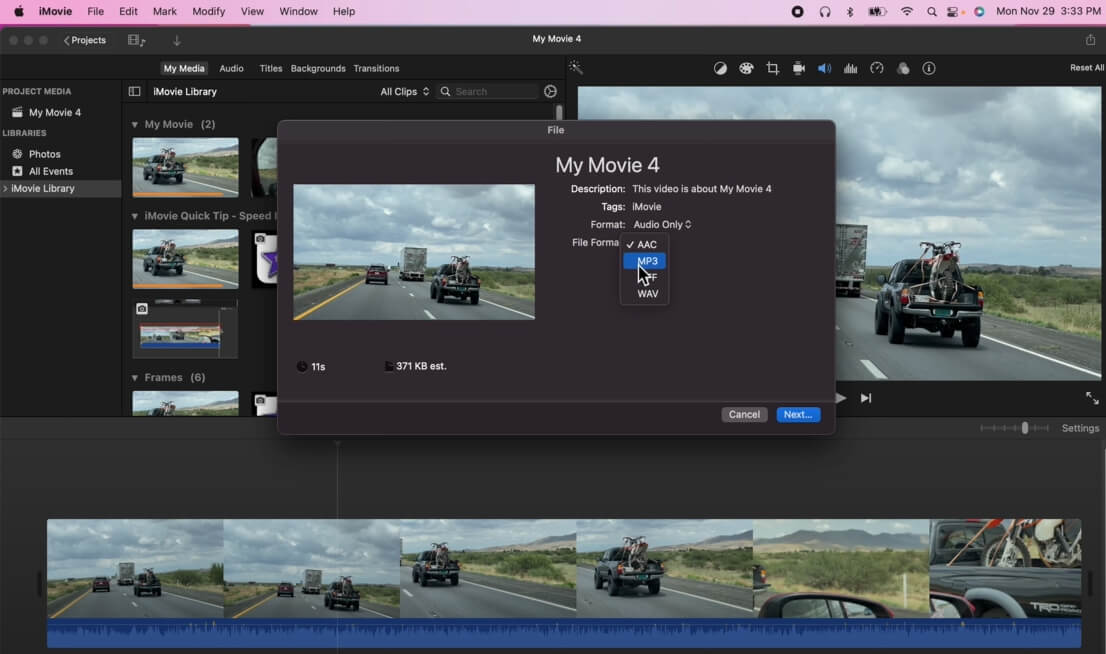
Etape 4: Ensuite, indiquez un nom de fichier et un emplacement pour l'enregistrement de votre fichier audio, puis cliquez sur Enregistrer . Ainsi, vous pouvez extraire gratuitement un fichier audio d'une vidéo MP4 avec iMovie.
FAQ sur l'extraction d'audio à partir d'une vidéo MP4
1. Puis-je extraire le son d'un fichier MP4 en ligne ?
Oui, c'est possible. Il existe de nombreux extracteurs audio en ligne, et l'un des meilleurs choix gratuits est le suivant Media.io convertisseur vidéo/audio. Il prend en charge la plupart des formats vidéo et audio courants, ce qui vous permet d'enregistrer le son extrait dans de nombreux formats sans vous soucier de la compatibilité.
2. iMovie peut-il extraire de l'audio d'une vidéo MP4 ?
Oui, vous pouvez le faire sur Mac avec iMovie. En outre, vous pouvez d'abord séparer l'audio de la vidéo à l'aide de l'option Détacher, puis l'enregistrer en tant que fichier audio uniquement.
Mais vous ne pouvez pas extraire le son d'une vidéo mp4 avec iMovie sur iPhone ou iPad, car vous ne pouvez qu'enregistrer la vidéo pour la partager.
3. Le lecteur QuickTime d'Apple peut-il extraire le son d'un fichier MP4 ?
Oui, c'est possible. Chargez le fichier vidéo dans QuickTime sur votre Mac. Ensuite, extrayez le son de la vidéo en cliquant sur Fichier -> Exporter -> Audio uniquement dans la barre de menu.
4. L'application Microsoft Photos permet-elle d'extraire le son d'une vidéo MP4 ?
Non, l'application Photos ne permet pas d'extraire le son d'une vidéo. Il n'y a pas d'option Audio only dans la fenêtre d'exportation. Vous pouvez essayer gratuitement le convertisseur vidéo en ligne Media.io pour extraire le son d'une vidéo sur un ordinateur Windows.
Conclusion
Parmi les cinq méthodes abordées dans cet article sur l'extraction audio à partir de Mp4 , Media.io online video converter est notre premier choix. Les formats MP4 et autres formats vidéo peuvent être facilement convertis en fichiers audio que les clients peuvent télécharger et utiliser. Vous pouvez également enregistrer le fichier audio extrait dans différents formats. En outre, il fonctionne sur un navigateur, ce qui signifie qu'il ne nécessite aucune installation. Essayez-le dès maintenant.




